Книга: Управление на основе данных. Как интерпретировать цифры и принимать качественные решения в бизнесе
Назад: 7. Составляйте таблицы
Дальше: 9. Устанавливайте закономерности
8. Стройте диаграммы
Диаграммы способны не только структурировать информацию, но и сделать ее непонятной.
Открываем Excel, вносим данные, выделяем их, выбираем тип диаграммы, строим ее, копируем, вставляем в PowerPoint, проводим презентацию. Каждый из нас когда-нибудь это делал, а затем наблюдал за печальными лицами людей, перед которыми он выступает, когда они пытаются выделить важную информацию.
Вот три способа (хотя их гораздо больше) сделать так, чтобы ваши диаграммы стали более понятными. Основное правило – вы должны спросить: «Понимаете, что я имею в виду?», и каждый, кто видит вашу диаграмму в презентации, должен суметь самостоятельно ответить на этот вопрос.
Делайте оси правильной длины
Ниже представлена диаграмма, демонстрирующая рост числа сотрудников.
Рост числа сотрудников (2004–2015)
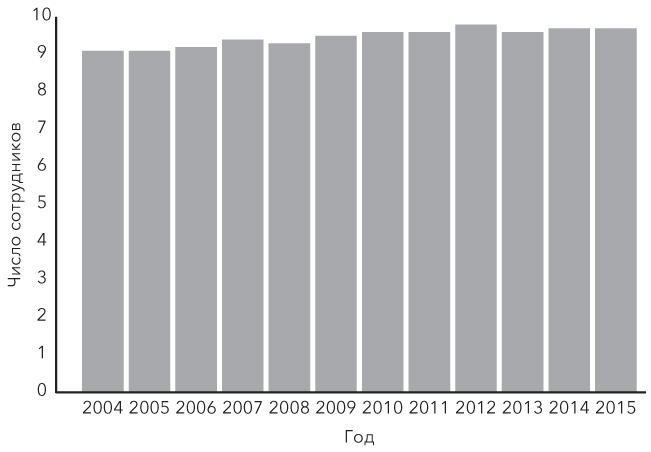
Название диаграммы говорит о том, что число сотрудников увеличилось, но, чтобы убедиться в этом придется напрячь зрение. Фактически более удачным названием этой диаграммы в таком виде было бы, что число сотрудников примерно одинаково каждый год.
Вопрос: должна ли ось значений начинаться с нуля? (Вопрос об усеченной вертикальной оси впервые был поднят в 1954 году в книге Даррелла Хаффа «Как лгать при помощи статистики», которая до сих пор остается самой популярной книгой об этой науке). Если вероятность, что число сотрудников будет на отметке «0» и «10», примерно равна, то начинать следует с нуля; важная информация в данном случае будет состоять в том, что число сотрудников превышало отметку «9» на протяжении 12 лет! Отлично. При этом, если возможное число сотрудников никогда не было меньше 9, пусть все внимание будет направлено на историю, которую вы хотите рассказать, а не на девять десятых, которые не так важны. Ниже приведена та же самая диаграмма, но теперь по форме подачи информации она соответствует названию.
Рост числа сотрудников (2004–2015)
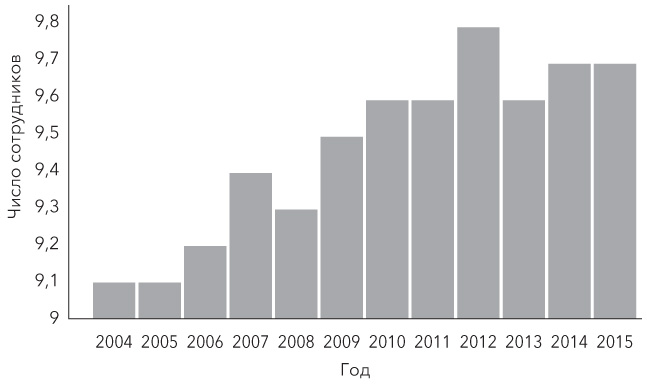
Остерегайтесь 3D
Прелесть плоских столбиковых диаграмм в том, что они отражают одну зависимость: высота столбца соответствует данным. Это невозможно игнорировать. Но Excel (как и другие программы работы с таблицами) предлагает нам 3D-диаграммы, если вдруг нам хочется развлечься, а не получить информацию. В лучшем случае дополнительное измерение не дает новой информации, отвлекая при этом от высоты столбца.
В худшем случае эта диаграмма дезинформирует пользователей. В Excel есть возможность строить 3D-диаграммы с конусообразными элементами. Пользователи должны оценивать высоту конусов, но человеческий мозг имеет тенденцию к преувеличению разницы.
Самый худший из грехов – использование объемных иллюстраций. Ниже представлен один из таких примеров.
Второй мешок с деньгами в два раза выше первого. Однако, помимо этого, в нашем воображении он еще и в два раза шире, и в два раза глубже, чем первый. Объем второго мешка в восемь раз больше объема первого. Этот прием всегда используется для преувеличения разницы. У нас нет «полиции», следящей за использованием изображений, поэтому при желании вы вполне можете так поступить. При этом вы исказите смысл данных. Тем не менее если вы осведомлены об этом приеме, то будете начеку, если его попробуют применить в отношении вас.
Наша прибыль удвоилась!
В данном случае, если вы все-таки не готовы отказаться от идеи картинок с мешками, то правильный способ это сделать – использовать во втором случае изображение, на котором в два раза больше точно таких же мешков и чтобы при этом они лежали друг рядом с другом, дабы можно было сравнить длину линии, которую образуют эти мешки. Это сопоставимо с линейной диаграммой, которая составлена из изображений маленьких мешков.

Слишком много «пирога»
Круговые диаграммы, напоминающие куски пирога, повсеместно встречаются в презентациях, так как формат таблиц считается устаревшим. К сожалению, нередко они не несут полезной информации. Ниже приведен такой пример. В этой диаграмме есть легенда и все, что нужно, но какой ее сектор самый большой? На практике большинство людей ответили бы, что передний сектор (он кажется самым крупным, потому что расположен ближе всего к смотрящему). Но даже на плоской секторной диаграмме было бы сложно различить эти три практически одинаковых «куска пирога».
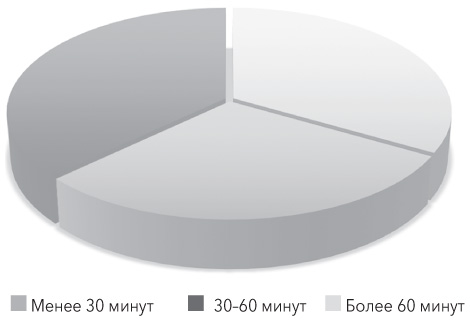
Можно поместить цифры на сектора диаграммы или указать процентное соотношение. Это лучше, но обычно на чтение и понимание этой истории уходит много времени, особенно если секторы не расположены в очевидном порядке от большого к маленькому.
Покажите кому-нибудь вашу круговую диаграмму и попросите быстро сказать, о чем она. Если вы не получите ответ в течение 10 секунд, вероятно, вам лучше использовать столбиковую диаграмму:
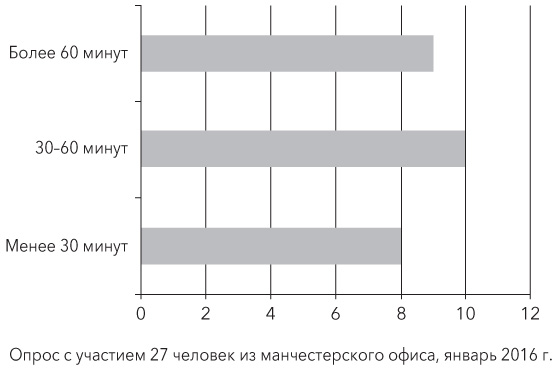
Это отвратительная диаграмма, в которой горизонтальные столбцы затенены так, словно это маленькие трубки. Почему? Потому что Excel предлагает этот вариант по умолчанию. Привет компании Microsoft! К счастью, теперь хотя бы видно, что средний столбец самый длинный, а еще через несколько секунд мы даже посчитаем значения каждого столбца с помощью вертикальных линий. Уже лучше. Возможно, более удачным вариантом было бы сделать ряды маленьких человеческих фигурок вместо горизонтальных столбцов, к тому же это напомнило бы, что речь идет о людях. Однако такой подход потребовал бы больше времени, и в Excel это нельзя сделать автоматически, хотя, казалось бы, сегодня программа уже должна предлагать такие опции.
У меня радикальное предложение. Если у вас очень небольшой объем данных, скажем пять цифр или меньше, и вы хотите представить их, почему бы не оставить все в форме таблицы, как раньше? В таблице содержится вся информация, представленная в предыдущих двух диаграммах, она быстрее читается, и ее невозможно неправильно понять.
Сколько времени вы добираетесь до работы?
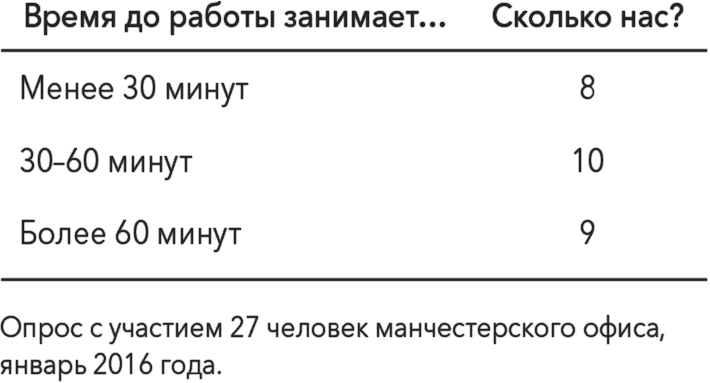
Назад: 7. Составляйте таблицы
Дальше: 9. Устанавливайте закономерности

